XOOPS架站教學
XOOPS,這個架站系統是源自於PHPNuke 4.4.1及MyPHPNuke 1.8.5的基礎,XOOPS團隊再重新改寫約70-80%的原始代碼。這套架站系統是採用物件導向式的PHP語言,對於一般的網站來說,已經足夠架設出非常專業而穩定的網站。XOOPS承繼了許多架站程式的優點,例如︰
安裝XOOPS這套系統,您需要一套支援 PHP5 的 WEB Server 軟體,我們這邊推薦您使用雷電HTTPD WEB Server軟體,她能夠讓您在最短的時間內完成安裝XOOPS的準備工作。
1. 安裝簡單:您只需花上幾秒鐘的時間,就能夠快速的完成XOOPS的安裝。
2. 設定容易:安裝之後只要要後台控制中心內做一些基本的設定,一個專業的入口網站就可以呈現在網友面前。
3. 管理方便:架設完成後您不需要再寫html網頁及辛苦的維護網站的檔案。
4. 功能齊全:您所需要的大部分功能,新聞、討論、會員組群等等都包含在裡面了。
5. 中文相容度高:開發者主要來自雙位元語系國家,所以在對雙位元的語系支援度上,比其他程式來的高。
6. 支援完整:程式的包裝,有專人維護的中文化版本,並有中文小組支援。本章將告訴您如何利用XOOPS來架設網站,讓您很快可以享受當站長的樂趣。
Step 1
首先我們到XOOPS官方中文站http://tw.xoops.org/modules/下載最新的XOOPS修正包目前的版本為1.3.10,然後將下載的封包解壓後,內有一個html的資料夾,將這個資料夾放在您網頁的根目錄中,當然這個資料夾的名稱是可以更動的,本次範例是使用XOOP,如下圖。起先的第一個安裝步驟會詢問您想要使用那種語系,若您和筆者一樣對〞鶯歌女婿〝非常頭痛的話,建議使用中文,所以請選擇tchinese,然後按下一步。
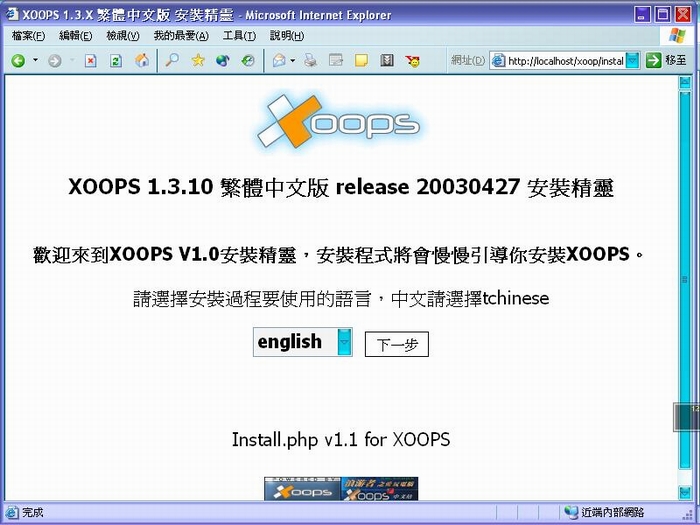
Step 2
按下去下一步後,就要開始進入XOOPS的安裝嚕,如下圖,當然我們再下一步。
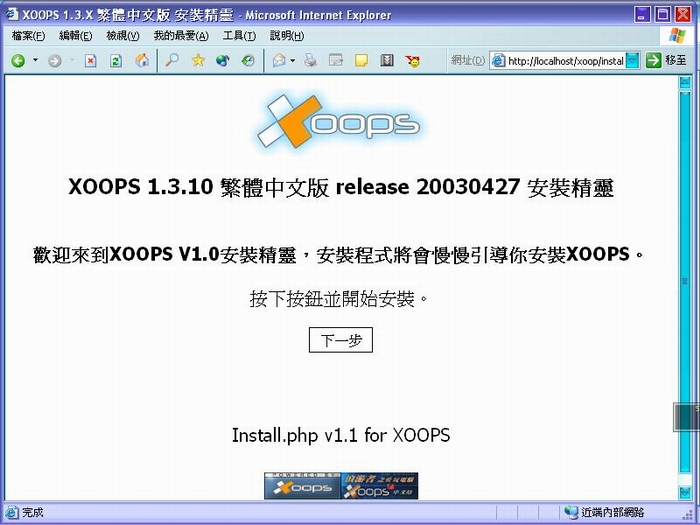
Step 3
這個步驟主要是設定XOOPS所使用的資料庫。
資料庫使用者名稱 : 這是設定進入資料庫的帳號
資料庫使用者密碼 : 這是設定進入資料庫的密碼
資料庫名稱 : 這是您要在MySQL中存放 XOOPS 的資料庫名稱
資料表前置名稱 : 建議使用預設值 接下來的幾個欄位也都使用預設值就可以了,可以參考下圖。
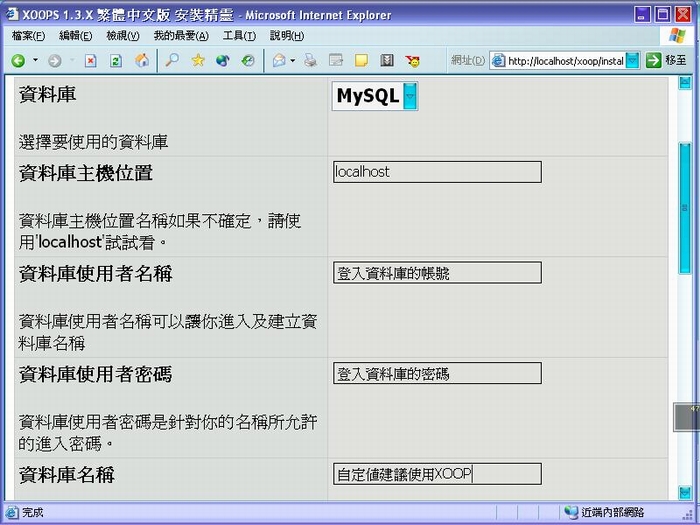 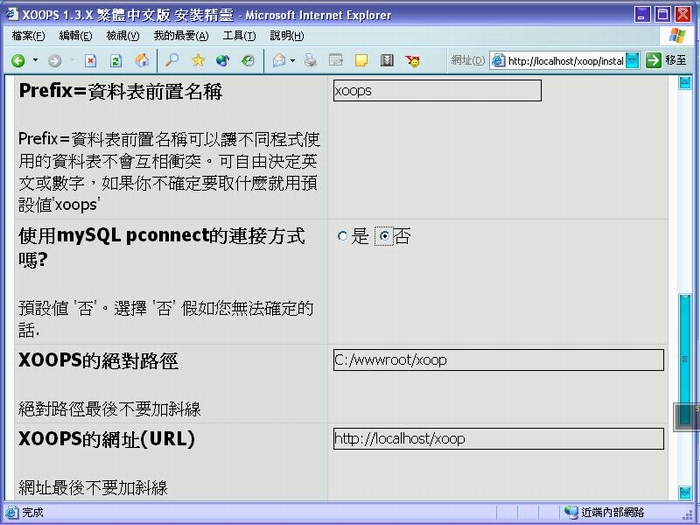
Step 4
接著XOOPS安裝精靈會要您確認您的設定值。確認無誤後請按下確定。
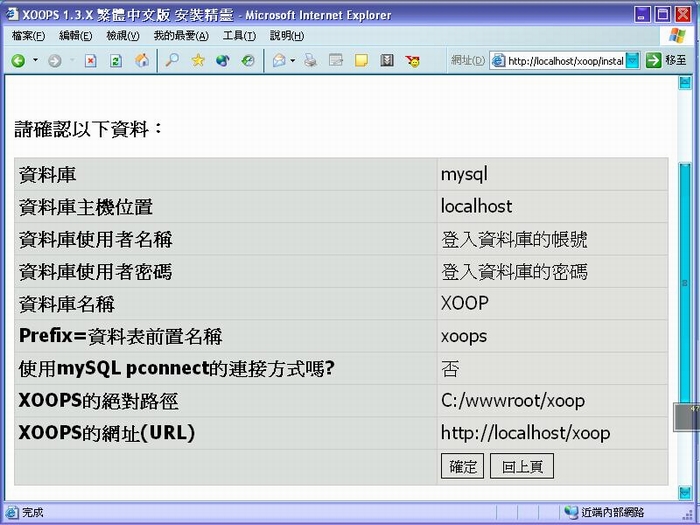
Step 5
設定成功後會出現下圖,接著再按下一步進行安裝。
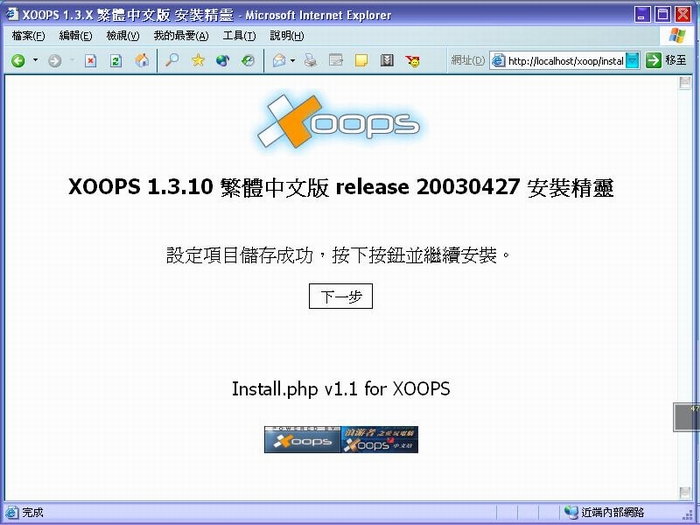
Step 6
XOOPS安裝精靈會在這個步驟確認安裝位置及路徑。確認無誤後按下一步。
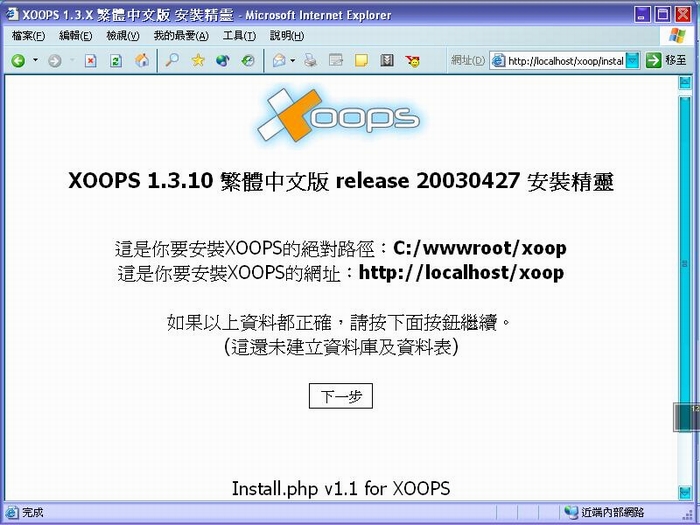
Step 7
接著是要要開始在MySQL中建立XOOPS資料庫。選是,進行下一步。
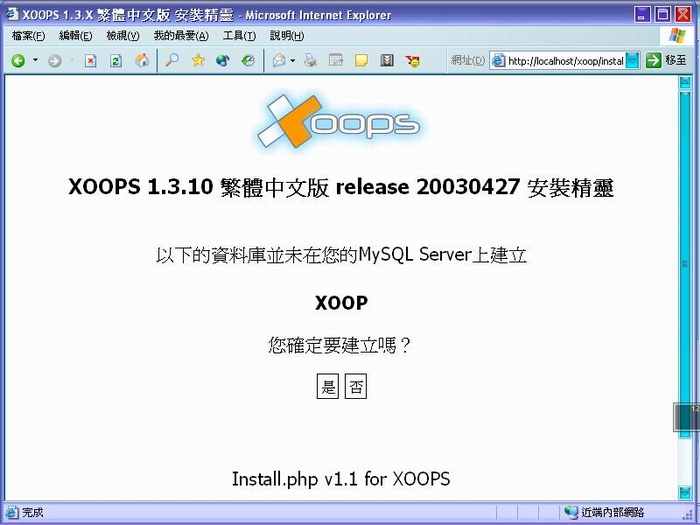
Step 8
如果建立完成資料庫會如下圖所示。再按下一步。
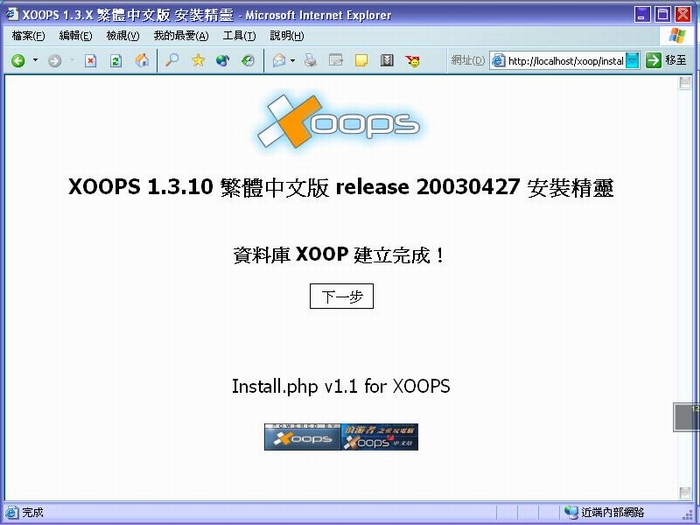
Step 9
這個步驟再度確認您資料庫的基本設定。確認無誤後再按下一步。
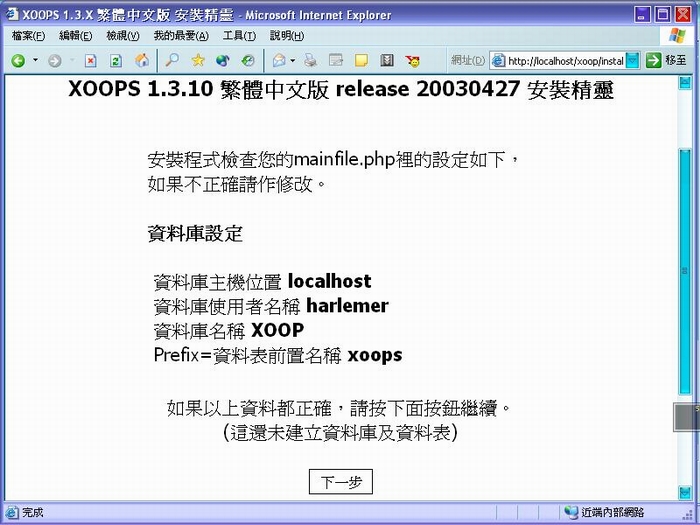
Step 10
接著便是設定站長的帳號,設定好請按建立資料表。

Step 11
接著就是開始在MySQL中建立XOOPS所需要的資料表。建立完成也代表您已經完成了XOOPS的安裝了。
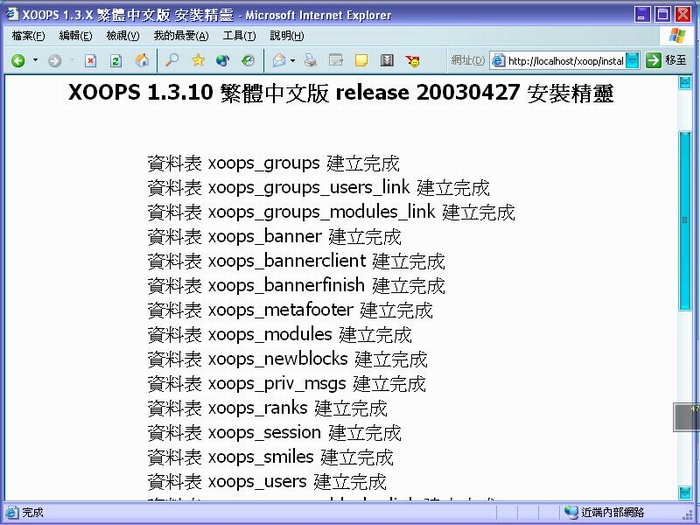
Step 12
這就是安裝完的預設風格,趕快登入站長帳號來為您的XOOPS修改門面吧。但安裝完成請記得刪掉資料夾中的install.php,及更改mainfile.php的屬性。
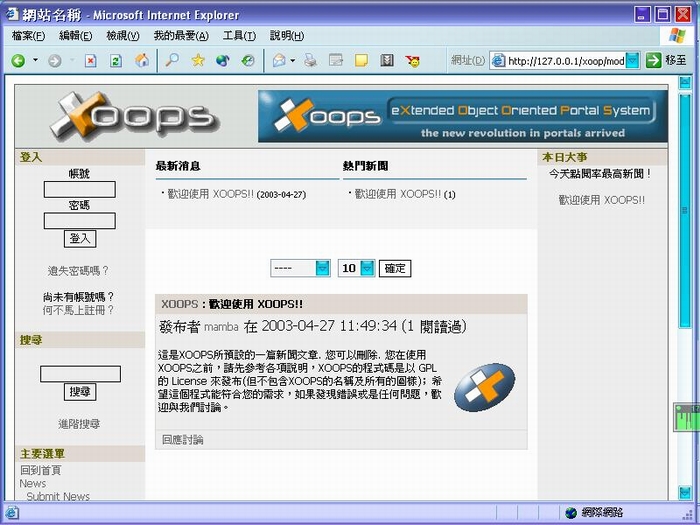
Step 12
如果沒有刪除及修改屬性,XOOPS就會在後台控制中心出現警告的訊息,而畫面中左邊的System Admin及News就是讓您設定XOOPS及發佈新文的Mod,好好研究吧,只要在上圖點一下左鍵就可以了。
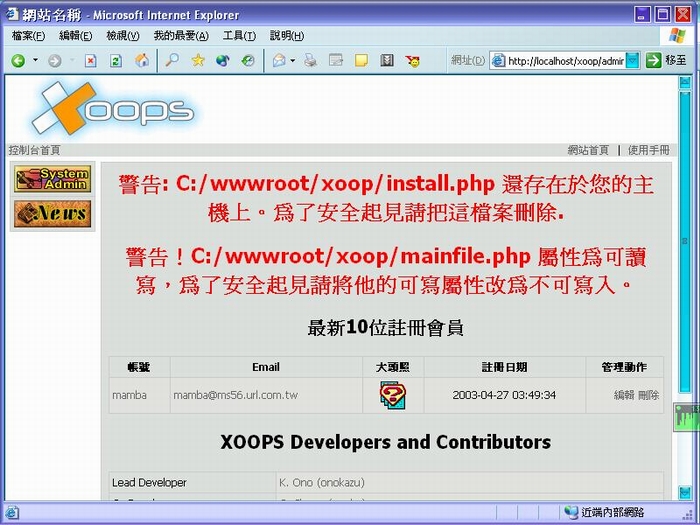
|



